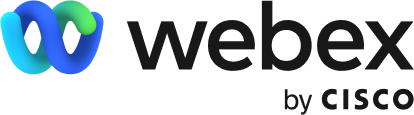Віртуальні заходи — це просто
Хочете перетворити фізичний захід у віртуальний? У нас є рішення для будь-якого типу подій: від невеликих заходів для малого бізнесу до великих корпоративних зустрічей і конференцій.
Давайте розпочнемо!
Потрібен Webex? Зв'яжіться з відділом продажів
Як вибрати правильне рішення для віртуального заходу
Вдалий захід починається з вибору правильної платформи. Подумайте, скільки людей вам потрібно підключити, як вони будуть брати участь, який рівень контролю й інтерактивності вам необхідний, чи бажаєте ви записати захід, щоб поділитися записом пізніше.
Якщо у вас більше ніж 5000 учасників, зв'яжіться з відділом продажів або партнером Cisco.
| Meetings | Events | Meetings*+ Vbrick | Meetings*+ RTMPплатформа | |
|---|---|---|---|---|
| Кількість учасників | До 1000* | До 3000 | 3000+** | 3000+ |
| Підключення через відеотермінал | Так(до 200) | Лише учасники дискусії(до 200) | н/з | н/з |
| Зворотний зв’язок | Так | Так | Ні | Ні |
| Призначення доповідачів і модераторів заходу | Ні | Так | Ні | Варіюється ✝ |
| Аудіотрансляція | Ні | Так | Так | Так |
| Можливість анонімної участі | Ні | Так | Так | Варіюється ✝ |
| Модерація сесії «Запитання й відповіді» | Ні | Так | Так | Варіюється ✝ |
| Підтримка платіжок PayPal | Ні | Так | Ні | Варіюється ✝ |
| Надсилання опитування чи URL після заходу | Ні | Так | Ні | Варіюється ✝ |
| Відслідковування джерел лідів | Ні | Так | Ні | Варіюється ✝ |
| Вивантаження лідів у CRM-систему | Ні | Так | Так | Ні |
| Корпоративна автентифікація (напр.: SSO) | Так | Так | Так | Варіюється ✝ |
Якщо у вас більше ніж 5000 учасників, зв'яжіться з відділом продажів або партнером Cisco.
* Доступно в Webex Meetings з 13 квітня 2020 року; незабаром буде доступно в Webex Events
** Webex Meetings підтримує до 1000 учасників. Для успішного проведення заходу ми рекомендуємо
кількість учасників не більше 200.
*** Vbrick підтримує заходи з більш ніж 3000 учасників, однак пробна версія має обмеження до 5000
учасників.
✝ Варіюється залежно від можливостей платформи.

Плануйте
Як і в персональних заходах, запорукою успіху тут є планування.
- Заплануйте свій захід на час, що підходить для учасників у всіх часових поясах, щоб підвищити відвідуваність.
- Вирішіть, чи потрібна реєстрація для участі. Реєстрація необхідна, якщо вам потрібно відстежити, хто планує бути присутнім на вашому заході, скільки зареєстрованих учасників приєдналося, а також дасть змогу легко відстежувати подальшу комунікацію.
- Ви є спікером? Запросіть модераторів, які допоможуть вам із організацією заходу, а самі зосередьтеся на своїй доповіді.
- Розробіть комунікаційний план, що включає просування вашого заходу на релевантних вебсайтах, у соціальних мережах і через email-розсилки.
- Зв'яжіться з ключовими учасниками та надішліть їм нагадування напередодні заходу, в тому числі за годину чи близько до того часу, щоб вони не забули вчасно приєднатися.
Перед заходом
Заплануйте репетицію
- Запросіть усіх доповідачів і модераторів на захід. Попросіть когось приєднатися як учасника для тестування.
- Підключіться таким самим чином, з того ж місця і пристрою, що і для майбутнього заходу.
- Перевірте у всіх звук. Для якісного звуку ми рекомендуємо використовувати гарнітуру з шумозаглушенням.
- Перевірте відео на репетиції, щоб переконатися, що доповідачів добре видно. За необхідності відрегулюйте освітлення та видаліть непотрібні предмети з фону.
- Попросіть усіх доповідачів продемонструвати екран із контентом і будь-яким мультимедіа з того ж пристрою, який вони використовуватимуть під час заходу, в режимі презентації.
- Перевірте таймінг і правильно розподіліть час між доповідями, перервами, опитувальниками або іншими інтерактивами для учасників.
- Створіть заздалегідь опитувальники для учасників заходу, протестуйте їх на репетиції та збережіть, щоб скористатися ними в день заходу.
Ролі та обов'язки
- Роль організатора автоматично призначається людині, яка запланувала подію. Вона чи призначений організатор почне захід, назначить доповідачів і модераторів для роботи з панеллю «Запитання та відповіді», запустить аудіо, проведе опитування, увімкне запис і завершить захід. Обліковий запис користувача потрібен лише організатору.
- Призначте модератора, який привітає учасників, представить доповідачів, простежить за часом і буде керувати інтерактивними функціями, такими як опитування.
- Обговоріть загальні правила, наприклад, визначте, хто буде демонструвати слайди, як і коли доповідачі вимикають або вмикають звук, і як буде проходити сесія питань і відповідей.
- Якщо ви призначаєте ролі доповідачів і модератора питань і відповідей, протестуйте коректність їх роботи під час репетиції.
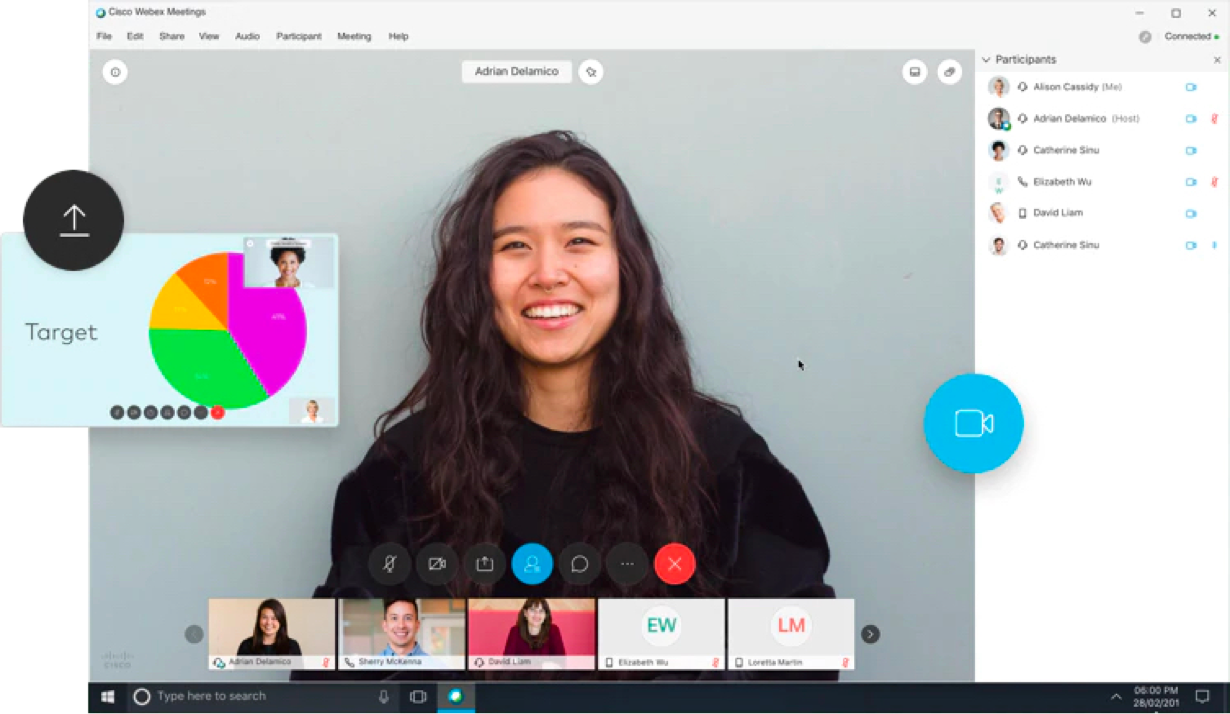
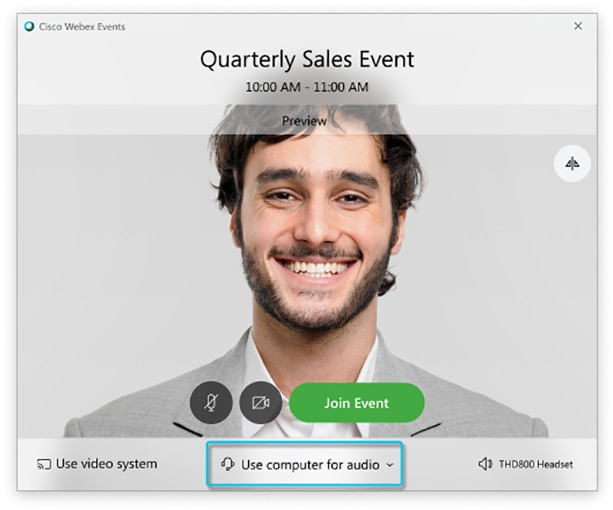
У день заходу
До ефіру
- Модератори та доповідачі мають приєднатися до конференції на 15–30 хвилин раніше, щоб організатор міг за необхідності призначити ролі та перевірити інтернет-з'єднання, якість звуку та відео.
- Надішліть матеріали слухачам до початку заходу. Це допоможе учасникам у разі можливих технічних складнощів, наприклад, якщо вони не зможуть бачити матеріали онлайн через низьку пропускну здатність інтернет-каналу.
- Порада: створіть групу онлайн або простір у Webex Teams і запросіть туди учасників після того, як вони зареєструються. Там ви можете розмістити інформацію до і після заходу та залишатися на зв'язку після його завершення.
Під час ефіру
- Привітайте учасників і дайте людям кілька хвилин, щоб приєднатися. Оголосіть, що сесія почнеться через кілька хвилин.
- Попросіть учасників вимикати звук під час сесій і розкажіть, як можна ставити запитання.
- Повідомте, як і коли можна буде отримати матеріали заходу.
Після заходу
- Після завершення заходу залишіться ще на деякий час, аби відповісти на додаткові запитання, зберегти чати, а також сесію запитань і відповідей для подальшого використання.
- Опублікуйте посилання на запис заходу, довідкові та загальні матеріали, результати опитувань і подальші вказівки в Cisco Webex Teams або заздалегідь обговореному місці.
Як використовувати Webex Meetings
Webex Meetings забезпечує більш невимушену взаємодію учасників. Webex Meetings призначений для інтерактивної співпраці, де учасники та доповідачі мають схожі можливості: вмикати чи вимикати свої мікрофони, демонструвати контент і обмінюватися повідомленнями під час заходу. Таким чином, тут передбачено менше контролю за учасниками.
Для великих ч офіційних заходів, де ви хочете зберегти контроль над відключенням і включенням мікрофонів учасників, ми рекомендуємо вивчити відмінності між Webex Meetings і Webex Events.
Поради
Перед заходом ознайомтеся з основними елементами керування. Під час планування вашої зустрічі переконайтеся, що відключення мікрофона при вході учасників активоване, а звуковий сигнал вимкнений.
Під час проведення вашої зустрічі ми рекомендуємо призначити організатора, який буде відключати мікрофони учасникам за необхідності, керувати чатом і стежити за таймінгом. Не забудьте включити запис заходу.
Після заходу ви можете завантажити і зберегти всі повідомлення з чату. Не забудьте надіслати запис усім учасникам і за потреби проведіть опитування, використовуючи сторонні програми.
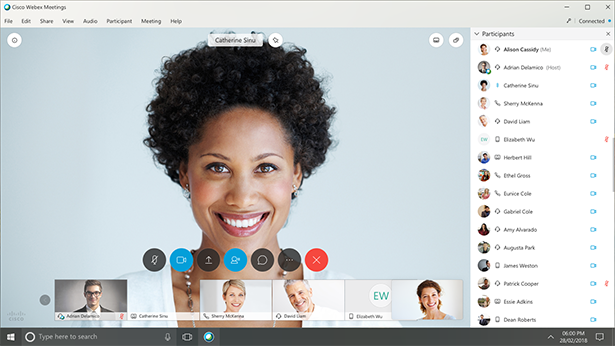

Як використовувати Webex Events
Cisco WebEx Events використовують для організації масштабних вебконференцій та семінарів у режимі реального часу.. З Cisco WebEx Events ви завжди зможете взаємодіяти з учасниками вашого заходу: демонструвати документи, проводити опитування, відповідати на запитання, писати в чат, пропонувати учаснику виступити під час заходу, відстежувати увагу слухачів; а по завершенні заходу надсилати відвідувачам посилання на запис конференції.Webex Events дає змогу запланувати програму. Програма є серією заходів, яка дає учасникам можливість одночасно зареєструватися для участі в усіх конференціях. Можна з легкістю додати чи видалити захід із програми. Створювати чи змінювати програми можна в будь-який час. Ви також можете кастомізувати реєстраційну форму, зробивши її зручнішою. Для визначення ефективності ваших маркетингових комунікацій створіть ідентифікатори, що дає змогу відстежити джерела реєстрацій учасників. За необхідності можна налаштувати ecommerce-інструмент, який дасть вам змогу отримувати плату за захід, використовуючи популярні способи оплати, наприклад, PayPal.
Перед початком заходу ознайомтеся з тим, як запланувати захід і з основними налаштуваннями Webex Events. За необхідності надішліть учасникам інформацію про те, як зареєструватись і приєднатися до заходу. Рекомендуємо запропонувати учасникам jпідключитися до заходу через застосунок для ПК.
Під час заходу почніть практичну сесію для доповідачів і модераторів, щоб учасники, які приєдналися заздалегідь, не почули, як ви готуєтеся до ефіру. Дотримуйтесь наведених вище рекомендацій і не забудьте почати запис заходу! Для утримання уваги учасників ми рекомендуємо використовувати інтерактивні інструменти, які надає Webex Events, такі як опитування, зворотний зв'язок, запитання-відповіді.
Після заходу розішліть опитування, щоб дізнатися думки учасників про програму, доповідачів та інших аспектах, які можна поліпшити. Підготуйте та надішліть лист із подякою за участь або шкодуванням, що учасники пропустили захід, із посиланнями на запис та іншими корисними матеріалами. Після завершення заходу організаторам буде доступний розгорнутий звіт щодо кожного учасника, з якими потім можна проводити додаткову роботу.
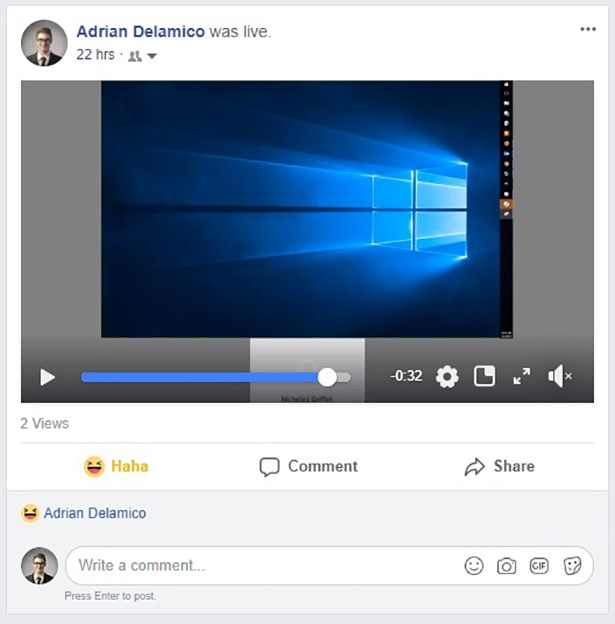
Як використовувати Webex Meetings зі стрімінга в Facebook
Пряма трансляція в Facebook дає змогу застосунку Webex Meetings розширити охоплення вашого заходу за рахунок аудиторії вашої спільноти в соціальній мережі. Трансляція передбачає передачу аудіо, відео та контенту, який демонструється під час заходу.
Перед початком заходу переконайтеся, що трансляцію в Facebook e дозволено адміністратором сайту Webex.
Під час заходу почніть трансляцію в своєму обліковому записі в Facebook і зробіть її доступною для всіх. Призначте когос для відстеження реакції користувачів у вашій стрічці новин. Потокову передачу можна почати та зупинити будь-якої миті.
Після закінчення заходу ваша трансляція автоматично стає доступною для всіх у вигляді запису на вашій сторінці в Facebook. Залежно від налаштувань Facebook користувачі можуть реагувати на трансляцію за допомогою кнопок «Подобається» і «Коментар». Користувачі також можуть розповісти про трансляцію іншим користувачам Facebook за допомогою кнопки «Поділитися».
Додаткові ресурси
Хочете поговорити з експертом? Приєднуйтесь до онлайн-уроку з проведення ідеального заходу з професійною командою тренерів.
Потрібна допомога? Наші сертифіковані розробники забезпечать найвищий рівень організації вашого онлайн-заходу. Ми подбаємо про його організацію від початку до кінця.